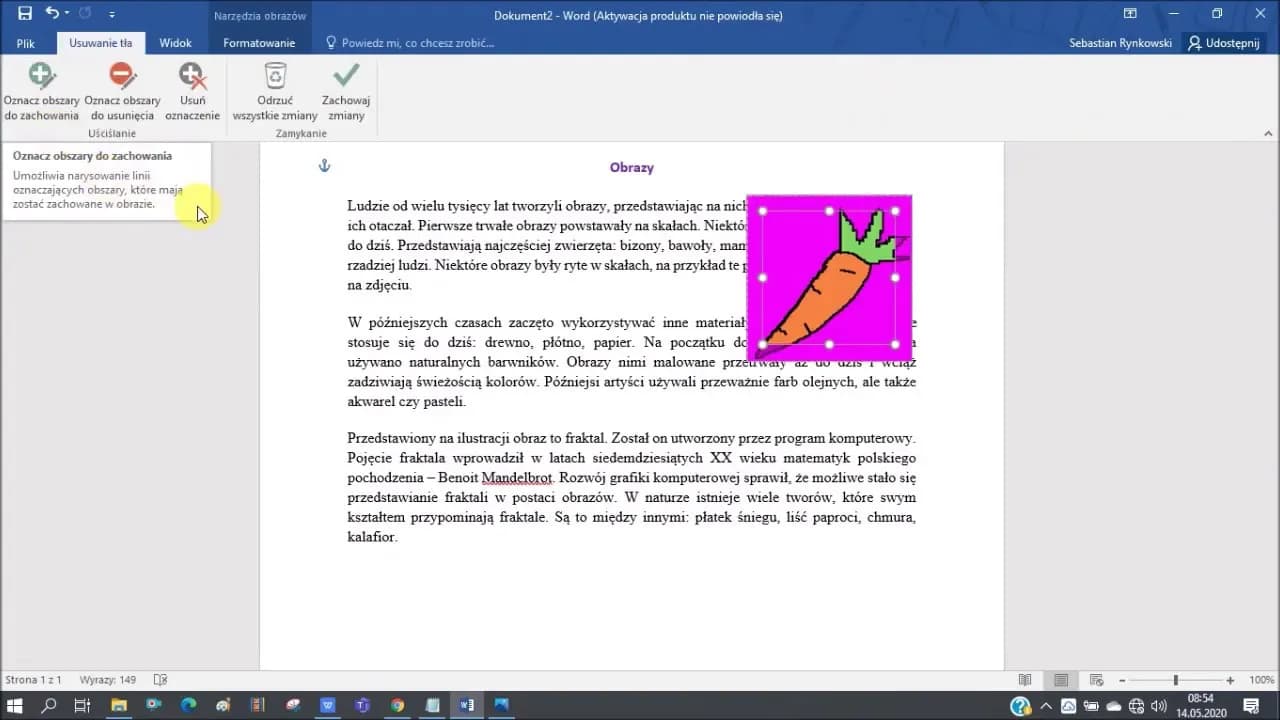Podział kolumny w Excelu to kluczowa umiejętność, która może znacznie ułatwić organizację danych. Dzięki różnorodnym metodom dostępnym w tym programie, użytkownicy mogą skutecznie rozdzielać informacje w zależności od ich potrzeb. W artykule omówimy najpopularniejsze techniki, takie jak narzędzie „Tekst jako kolumny” oraz funkcje tekstowe, które pozwalają na precyzyjne dzielenie danych.
Warto jednak pamiętać, że podczas podziału kolumn mogą wystąpić różne błędy, które mogą prowadzić do utraty danych lub ich niepoprawnego formatowania. Dlatego w dalszej części przedstawimy również najczęstsze problemy, które mogą się pojawić, oraz sposoby ich unikania. Dzięki tym wskazówkom, każdy użytkownik, niezależnie od poziomu zaawansowania, będzie mógł efektywnie korzystać z funkcji Excel i cieszyć się lepszą organizacją swoich danych.
Najistotniejsze informacje:
- Excel oferuje różne metody podziału kolumn, w tym „Tekst jako kolumny” i funkcje tekstowe.
- Wybór odpowiedniego separatora jest kluczowy dla poprawnego podziału danych.
- Użytkownicy mogą również dzielić scalone komórki na mniejsze, co ułatwia organizację.
- Funkcje takie jak `LEWY`, `PRAWY` i `FRAGMENT.TEKSTU` pozwalają na bardziej precyzyjne wyodrębnianie danych.
- Najczęstsze błędy podczas podziału kolumn to niepoprawny wybór separatora oraz utrata danych.
- Przestrzeganie najlepszych praktyk pomoże uniknąć problemów z danymi w Excelu.
Jak skutecznie podzielić kolumnę w Excelu dla lepszej organizacji danych
Podział kolumny w Excelu jest kluczowym krokiem w organizacji danych, który pozwala na lepsze zarządzanie informacjami. Dzięki tej funkcji użytkownicy mogą łatwiej analizować i przetwarzać dane, co przekłada się na bardziej efektywne podejmowanie decyzji. Gdy dane są odpowiednio podzielone, można je lepiej filtrować, sortować i prezentować, co jest nieocenione w pracy z dużymi zbiorami informacji.
Właściwe podzielenie kolumny umożliwia również eliminację błędów wynikających z niepoprawnego formatowania danych. Na przykład, jeśli w jednej kolumnie znajdują się imiona i nazwiska, ich podział na dwie osobne kolumny pozwala na uniknięcie pomyłek przy analizie danych osobowych. W efekcie, podział kolumny nie tylko poprawia czytelność, ale także zwiększa efektywność pracy z danymi w Excelu.
Metody podziału kolumny w Excelu, które musisz znać
W Excelu istnieje wiele skutecznych metod, które umożliwiają podział kolumny w zależności od rodzaju danych i potrzeb użytkownika. Dzięki tym narzędziom można łatwo organizować dane, co jest kluczowe dla efektywnej analizy. Wśród najpopularniejszych metod znajdują się zarówno wbudowane narzędzia, jak i funkcje, które pozwalają na precyzyjne dzielenie informacji.
Każda z metod ma swoje unikalne zastosowania i zalety, co sprawia, że warto je poznać. Poniżej przedstawiamy najważniejsze metody, które pomogą w dzieleniu kolumny w Excelu.
- Tekst jako kolumny – narzędzie, które pozwala na podział danych w kolumnie na podstawie separatorów, takich jak przecinki czy średniki.
- Funkcje tekstowe – takie jak `LEWY`, `PRAWY` i `FRAGMENT.TEKSTU`, które umożliwiają wyodrębnienie fragmentów tekstu do osobnych komórek.
- Power Query – zaawansowane narzędzie do przekształcania danych, które oferuje wiele opcji podziału i organizacji informacji.
Czytaj więcej: Jak się rozwijać w życiu: skuteczne strategie na osobisty sukces
Jak używać narzędzia "Tekst jako kolumny" do podziału danych
Aby skorzystać z narzędzia "Tekst jako kolumny" w Excelu, najpierw zaznacz kolumnę z danymi, które chcesz podzielić. Następnie przejdź do zakładki "Dane" i wybierz opcję "Tekst jako kolumny". W kreatorze, który się pojawi, będziesz mieć możliwość wyboru typu podziału – rozdzielone lub o stałej szerokości. Wybór odpowiedniej opcji zależy od tego, jak twoje dane są zorganizowane. Na przykład, jeśli dane są oddzielone przecinkami, wybierz typ "Rozdzielane".
W kolejnym kroku musisz wskazać separator, który ma być użyty do podziału danych, na przykład przecinek, średnik lub spację. Excel wyświetli podgląd podziału, co pozwoli na weryfikację, czy podział będzie poprawny. Możesz również określić format danych dla każdej nowej kolumny, na przykład tekst, liczba czy data, a także miejsce, gdzie mają się pojawić podzielone dane. Po zakończeniu procesu, kliknij "Zakończ", a dane zostaną rozdzielone na oddzielne kolumny.
Jak dzielić komórki w Excelu za pomocą funkcji tekstowych
W Excelu istnieje kilka funkcji tekstowych, które pozwalają na dzielenie komórek i wyodrębnianie z nich konkretnych fragmentów tekstu. Najczęściej używane funkcje to `LEWY`, `PRAWY` oraz `FRAGMENT.TEKSTU`. Funkcja `LEWY` zwraca określoną liczbę znaków z początku tekstu, `PRAWY` – z końca, a `FRAGMENT.TEKSTU` pozwala na wyodrębnienie fragmentu tekstu z dowolnej pozycji w komórce. Te funkcje są niezwykle przydatne, gdy potrzebujesz podzielić dane, takie jak imiona i nazwiska, kody produktów czy adresy.
Na przykład, jeśli masz komórkę z pełnym imieniem i nazwiskiem, możesz użyć funkcji `LEWY`, aby wyodrębnić imię, a `PRAWY`, aby uzyskać nazwisko. Funkcja `FRAGMENT.TEKSTU` jest idealna, gdy chcesz wydobyć konkretne znaki z tekstu, na przykład kod pocztowy z adresu. Poniżej przedstawiamy tabelę z przykładami tych funkcji oraz ich zastosowaniem.
| Funkcja | Składnia | Opis |
| `LEWY` | `LEWY(tekst; liczba_znaków)` | Zwraca pierwsze znaki z lewej strony tekstu. |
| `PRAWY` | `PRAWY(tekst; liczba_znaków)` | Zwraca ostatnie znaki z prawej strony tekstu. |
| `FRAGMENT.TEKSTU` | `FRAGMENT.TEKSTU(tekst; start; liczba_znaków)` | Zwraca określoną liczbę znaków z tekstu, zaczynając od wskazanej pozycji. |
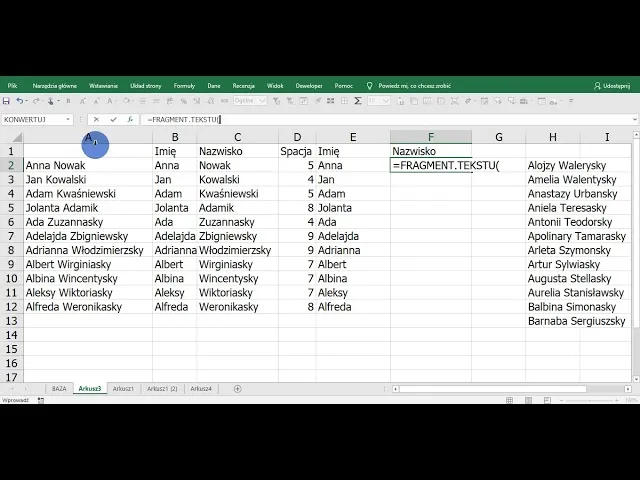
Najczęstsze błędy przy dzieleniu kolumny w Excelu i jak ich unikać
Podczas dzielenia kolumn w Excelu użytkownicy często napotykają na różne trudności, które mogą prowadzić do błędów w organizacji danych. Właściwe zrozumienie typowych pomyłek jest kluczowe, aby móc ich unikać i zapewnić dokładność danych. W tej sekcji omówimy najczęstsze błędy oraz ich konsekwencje, aby pomóc użytkownikom w efektywnym korzystaniu z funkcji dzielenia kolumn.
Jednym z najczęstszych błędów jest nieprawidłowy wybór separatora. Użytkownicy często zapominają o tym, że różne dane mogą wymagać różnych separatorów, co prowadzi do niepoprawnego podziału. Innym problemem jest utrata danych, która może wystąpić, gdy podział nie jest odpowiednio skonfigurowany, co skutkuje zniknięciem części informacji. Wiele osób również nie zwraca uwagi na formatowanie danych, co może prowadzić do błędów w dalszej analizie.
Te błędy mają poważne konsekwencje dla integralności danych. Na przykład, jeśli separator zostanie źle wybrany, dane mogą zostać podzielone w nieodpowiednich miejscach, co prowadzi do zniekształcenia informacji. Utrata danych z kolei może skutkować brakiem kluczowych informacji, co utrudnia analizę i podejmowanie decyzji. Dlatego ważne jest, aby być świadomym tych pułapek i unikać ich podczas pracy z danymi w Excelu.
Jakie błędy popełniają użytkownicy podczas podziału kolumny
Użytkownicy często popełniają kilka typowych błędów, które mogą znacząco wpłynąć na jakość ich danych. Na przykład, niewłaściwy wybór separatora jest jednym z najczęstszych problemów. Wiele osób nie zdaje sobie sprawy, że różne typy danych, takie jak adresy czy numery telefonów, mogą wymagać różnych separatorów do prawidłowego podziału. Kolejnym częstym błędem jest pomijanie podglądu danych przed zakończeniem procesu, co może prowadzić do niezamierzonych rezultatów.
Innym powszechnym błędem jest niezrozumienie formatu danych, co może skutkować błędami w późniejszej analizie. Na przykład, jeśli użytkownik nie ustawi formatu jako tekst, Excel może automatycznie przekształcić dane, co prowadzi do utraty oryginalnych wartości. Te błędy mogą mieć poważne konsekwencje dla integralności danych, co podkreśla znaczenie staranności podczas dzielenia kolumn.
Jakie są najlepsze praktyki, aby uniknąć problemów z danymi
Aby uniknąć problemów z danymi podczas dzielenia kolumn w Excelu, warto stosować kilka najlepszych praktyk. Po pierwsze, zawsze należy zrozumieć strukturę danych przed rozpoczęciem podziału. Zidentyfikowanie odpowiednich separatorów i formatów danych pomoże w prawidłowym podziale. Po drugie, warto korzystać z podglądu danych w narzędziu "Tekst jako kolumny", aby upewnić się, że podział będzie wyglądał tak, jak oczekiwano.
Przykładem skutecznej praktyki jest testowanie podziału na kopii danych przed zastosowaniem go na oryginalnych danych. W ten sposób można wprowadzić poprawki, zanim dane zostaną trwale zmienione. Dodatkowo, warto regularnie zabezpieczać dane poprzez tworzenie kopii zapasowych, co pozwoli na łatwe przywrócenie ich w razie błędów. Tego rodzaju podejście zwiększa pewność, że dane pozostaną integralne i użyteczne w przyszłości.
Jak wykorzystać Power Query do zaawansowanego podziału danych
W miarę jak rośnie złożoność danych, tradycyjne metody podziału kolumn w Excelu mogą okazać się niewystarczające. W takich przypadkach warto rozważyć użycie Power Query, które oferuje zaawansowane możliwości przetwarzania danych. Dzięki Power Query można nie tylko dzielić kolumny, ale także łączyć, filtrować i transformować dane w sposób, który jest znacznie bardziej elastyczny niż standardowe funkcje Excela. Narzędzie to umożliwia automatyzację procesów, co jest szczególnie przydatne przy pracy z dużymi zbiorami danych.
Przykładem zastosowania Power Query jest możliwość tworzenia złożonych reguł podziału danych na podstawie wielu kryteriów. Można na przykład podzielić kolumnę z adresami na osobne kolumny dla ulicy, miasta i kodu pocztowego, korzystając z różnych separatorów w jednym kroku. Takie podejście nie tylko oszczędza czas, ale także minimalizuje ryzyko błędów, które mogą wystąpić przy ręcznym podziale. Warto zainwestować czas w naukę Power Query, aby w pełni wykorzystać jego potencjał w codziennej pracy z danymi.